win7清除电脑日记的详细步骤(图文)
更新日期:2024-03-20 23:03:34
来源:转载
电脑日志记录着电脑每分钟的工作情况,我们查看电脑日志就可以了解电脑运作情况。win7电脑使用久了会产生过多的系统日志,出于安全考虑,许多人不希望自己的记录被被人看到,于是想要清除电脑日记,那么怎么操作?接下去小编给大家带来win7清除电脑日记的详细步骤。
具体方法如下:
1、右键点:我的电脑,再点:管理。

2、点击:事件查看器。

3、点击:windows日志。

4、选一样,要清除的日志。
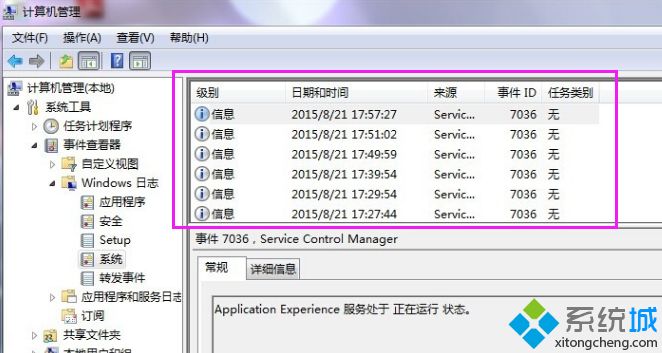
5、点击:右边的清除日志。
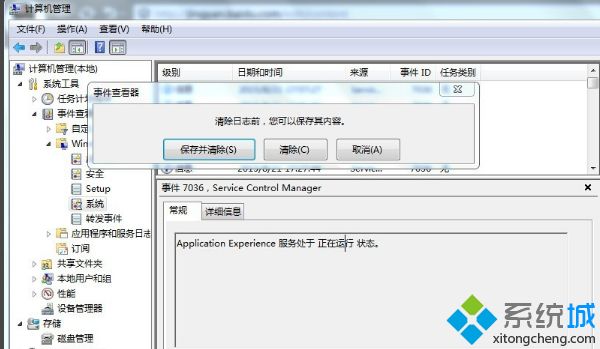
6、确定后日志就消失了。
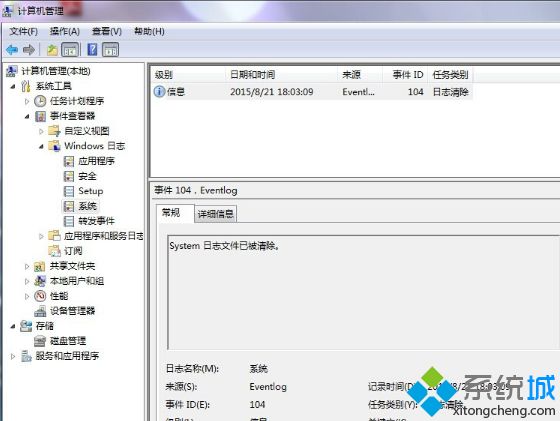
win7系统清除电脑日志的步骤并不复杂,参考教程一步一步操作后,很快问题就得到解决,感兴趣的不妨来试试!








